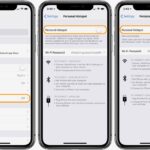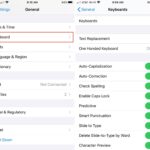Cara mengatasi iphone hang tidak bisa disentuh – iPhone hang dan tidak bisa disentuh? Jangan panik! Permasalahan ini bisa terjadi pada siapa saja, dari pengguna pemula hingga yang berpengalaman. Entah karena aplikasi yang tiba-tiba macet, baterai yang lemah, atau bahkan masalah sistem, iPhone hang bisa membuat frustrasi. Namun, tenang, ada solusi untuk mengatasi iPhone hang tanpa harus langsung membawa ke service center.
Artikel ini akan membahas secara lengkap penyebab iPhone hang, berbagai cara untuk mengatasinya, hingga langkah-langkah pencegahan agar hal ini tidak terjadi lagi. Simak panduan lengkapnya untuk mengembalikan iPhone Anda ke performa terbaik!
Penyebab iPhone Hang

iPhone hang atau macet adalah masalah yang sering dialami pengguna, dan bisa sangat menjengkelkan. Saat iPhone hang, layar menjadi tidak responsif dan tidak bisa disentuh, bahkan tombol home pun tidak berfungsi. Ini bisa terjadi karena berbagai faktor, mulai dari masalah perangkat lunak hingga masalah perangkat keras.
Baterai Lemah
Salah satu penyebab paling umum iPhone hang adalah baterai yang lemah. Ketika baterai iPhone hampir habis, perangkat mungkin mengalami masalah dalam menjalankan semua fungsi dengan baik. Akibatnya, iPhone bisa menjadi lambat dan tidak responsif. Misalnya, ketika baterai iPhone Anda tersisa 10% dan Anda sedang memainkan game berat, iPhone Anda mungkin mengalami lag atau hang karena tidak memiliki cukup daya untuk menjalankan game tersebut.
Aplikasi yang Berjalan di Latar Belakang
Aplikasi yang berjalan di latar belakang juga bisa menyebabkan iPhone hang. Beberapa aplikasi terus berjalan di latar belakang bahkan ketika Anda tidak menggunakannya, dan dapat menghabiskan banyak sumber daya seperti RAM dan CPU. Jika terlalu banyak aplikasi berjalan di latar belakang, iPhone Anda mungkin menjadi lambat dan akhirnya hang. Aplikasi-aplikasi ini bisa berupa aplikasi yang sedang Anda gunakan, aplikasi yang Anda instal, atau bahkan aplikasi sistem yang berjalan di latar belakang.
Perangkat Lunak
Masalah pada perangkat lunak iPhone juga bisa menjadi penyebab iPhone hang. Ini bisa berupa bug dalam sistem operasi iOS, aplikasi yang rusak, atau data yang corrupt. Misalnya, jika Anda menginstal aplikasi yang tidak kompatibel dengan iPhone Anda, aplikasi tersebut dapat menyebabkan iPhone Anda hang atau crash. Atau, jika sistem operasi iOS Anda sudah usang, mungkin ada bug yang belum diperbaiki yang dapat menyebabkan iPhone Anda hang.
Perangkat Keras
Masalah perangkat keras juga bisa menjadi penyebab iPhone hang. Ini bisa berupa kerusakan pada komponen seperti RAM, CPU, atau penyimpanan. Misalnya, jika RAM iPhone Anda rusak, iPhone Anda mungkin tidak memiliki cukup memori untuk menjalankan aplikasi dengan lancar, dan akhirnya hang. Atau, jika penyimpanan iPhone Anda penuh, iPhone Anda mungkin tidak memiliki cukup ruang untuk menyimpan data yang diperlukan, dan akhirnya hang.
| Penyebab | Perangkat Lunak | Perangkat Keras |
|---|---|---|
| Bug dalam sistem operasi iOS | ✔ | |
| Aplikasi yang rusak | ✔ | |
| Data yang corrupt | ✔ | |
| Kerusakan pada RAM | ✔ | |
| Kerusakan pada CPU | ✔ | |
| Kerusakan pada penyimpanan | ✔ |
Cara Mengatasi iPhone Hang

iPhone hang merupakan masalah umum yang dapat dialami pengguna, menyebabkan perangkat menjadi tidak responsif dan membuat frustrasi. Untungnya, ada beberapa cara sederhana yang dapat Anda coba untuk mengatasi masalah ini. Berikut adalah beberapa solusi yang bisa Anda coba.
Restart iPhone
Restart iPhone adalah langkah pertama yang dianjurkan untuk mengatasi iPhone hang. Proses ini akan menutup semua aplikasi yang sedang berjalan dan menyegarkan sistem operasi.
- Tekan dan tahan tombol “Sleep/Wake” (tombol daya) hingga slider “Geser untuk mematikan” muncul.
- Geser slider untuk mematikan iPhone.
- Setelah iPhone mati, tekan dan tahan tombol “Sleep/Wake” lagi hingga logo Apple muncul.
Hard Reset iPhone
Hard reset adalah proses yang lebih kuat dari restart biasa. Ini akan menghapus semua data sementara dan menyetel ulang iPhone ke pengaturan pabrik. Hard reset hanya dianjurkan jika restart biasa tidak berhasil atau jika iPhone Anda mengalami masalah serius, seperti aplikasi yang macet secara terus-menerus atau sistem operasi yang tidak responsif.
- Tekan dan tahan tombol “Volume Naik” secara cepat.
- Tekan dan tahan tombol “Volume Turun” secara cepat.
- Tekan dan tahan tombol “Sleep/Wake” hingga logo Apple muncul.
Nonaktifkan Aplikasi Latar Belakang
Aplikasi yang berjalan di latar belakang dapat menguras sumber daya iPhone dan menyebabkan hang. Menonaktifkan aplikasi latar belakang dapat membantu mengurangi beban pada sistem dan meningkatkan kinerja iPhone.
- Buka aplikasi “Pengaturan” pada iPhone Anda.
- Pilih “Umum”.
- Pilih “Penyegaran Aplikasi Latar Belakang”.
- Nonaktifkan aplikasi yang tidak ingin Anda jalankan di latar belakang.
Force Close Aplikasi yang Macet
Jika iPhone Anda hang karena aplikasi yang macet, Anda dapat menutup aplikasi tersebut secara paksa. Berikut adalah langkah-langkah untuk force close aplikasi:
| Langkah | Instruksi |
|---|---|
| 1 | Tekan tombol “Home” dua kali untuk membuka tampilan aplikasi yang sedang berjalan. |
| 2 | Geser ke atas pada aplikasi yang macet untuk menutupnya. |
Pencegahan iPhone Hang
iPhone hang atau macet bisa menjadi pengalaman yang menjengkelkan. Untungnya, ada beberapa langkah pencegahan yang bisa Anda lakukan untuk meminimalisir risiko iPhone hang dan menjaga performa perangkat tetap optimal.
Optimalkan Penggunaan Baterai
Baterai yang lemah atau rusak bisa menjadi penyebab iPhone hang. Pastikan Anda menggunakan perangkat dengan baterai yang terisi penuh dan hindari penggunaan berlebihan saat baterai mendekati habis. Anda juga bisa mengaktifkan mode hemat daya untuk memperpanjang masa pakai baterai.
- Hindari penggunaan aplikasi yang terlalu berat saat baterai mendekati habis.
- Matikan fitur yang tidak diperlukan seperti Bluetooth, Wi-Fi, dan lokasi saat tidak digunakan.
- Gunakan charger asli Apple atau charger yang telah bersertifikasi untuk memastikan pengisian daya yang aman dan optimal.
Lakukan Update Sistem Operasi Secara Berkala
Apple secara berkala merilis update sistem operasi untuk memperbaiki bug, meningkatkan keamanan, dan meningkatkan performa iPhone. Update ini biasanya berisi perbaikan yang dapat mencegah iPhone hang. Pastikan Anda selalu mengupdate sistem operasi ke versi terbaru.
- Buka pengaturan iPhone dan pilih “Umum”.
- Pilih “Pembaruan Perangkat Lunak” dan periksa apakah ada update terbaru.
- Jika ada update terbaru, unduh dan instal update tersebut.
Pilih Aplikasi Berkualitas Tinggi
Aplikasi yang tidak kompatibel, buggy, atau tidak teroptimalkan bisa menjadi penyebab iPhone hang. Pastikan Anda memilih aplikasi berkualitas tinggi dari App Store. Hindari mengunduh aplikasi dari sumber yang tidak terpercaya.
- Baca ulasan pengguna sebelum mengunduh aplikasi baru.
- Perhatikan ukuran aplikasi dan pastikan aplikasi tersebut kompatibel dengan versi iOS Anda.
- Pilih aplikasi yang dikembangkan oleh pengembang terpercaya.
Bersihkan Cache dan Data Aplikasi Secara Berkala
Membersihkan cache dan data aplikasi secara berkala dapat membantu meningkatkan performa iPhone dan mencegah hang. Data yang menumpuk dapat menyebabkan aplikasi menjadi lambat dan tidak responsif.
- Buka pengaturan iPhone dan pilih “Umum”.
- Pilih “Penyimpanan iPhone” dan lihat daftar aplikasi yang menggunakan banyak ruang penyimpanan.
- Pilih aplikasi yang ingin Anda bersihkan cache dan data-nya dan pilih “Hapus Data Aplikasi”.
Mengatasi iPhone Hang yang Sering Terjadi
iPhone hang yang sering terjadi bisa menjadi tanda masalah serius, terutama jika terjadi secara tiba-tiba dan tanpa penyebab yang jelas. Meskipun beberapa kasus mungkin hanya masalah software, tetapi jika hang terjadi terus-menerus, bisa jadi ada kerusakan hardware yang perlu ditangani.
Mengidentifikasi Kerusakan Hardware
iPhone hang yang sering terjadi bisa menjadi indikasi kerusakan hardware, terutama jika diiringi dengan gejala lain seperti:
- Layar sentuh tidak responsif atau merespons dengan lambat.
- Aplikasi tiba-tiba tertutup atau tidak bisa dibuka.
- Perangkat panas berlebihan saat digunakan.
- Terdengar suara aneh atau berdengung dari dalam perangkat.
- Perangkat mati total dan tidak bisa dinyalakan.
Jika Anda mengalami gejala-gejala di atas, sebaiknya segera hubungi Apple Support atau service center terdekat untuk pemeriksaan lebih lanjut.
Langkah-langkah Menghubungi Apple Support atau Service Center, Cara mengatasi iphone hang tidak bisa disentuh
Jika iPhone Anda hang terus menerus, Anda bisa menghubungi Apple Support atau membawa perangkat ke service center terdekat untuk mendapatkan bantuan. Berikut langkah-langkah yang bisa Anda lakukan:
- Hubungi Apple Support melalui telepon, email, atau chat online. Anda bisa menemukan informasi kontak di website resmi Apple.
- Jelaskan masalah yang Anda alami dengan detail, termasuk kapan masalah ini mulai terjadi dan apa saja yang sudah Anda coba lakukan untuk mengatasinya.
- Jika Apple Support menyarankan untuk membawa perangkat ke service center, carilah service center resmi Apple terdekat.
- Saat membawa perangkat ke service center, pastikan Anda membawa kartu garansi dan bukti pembelian.
Melakukan Backup Data
Sebelum membawa iPhone Anda ke service center, penting untuk melakukan backup data agar data Anda tetap aman. Berikut langkah-langkah untuk melakukan backup data iPhone:
- Hubungkan iPhone Anda ke komputer menggunakan kabel USB.
- Buka iTunes atau Finder di komputer Anda.
- Pilih iPhone Anda di iTunes atau Finder.
- Klik tombol “Backup Now” untuk melakukan backup data iPhone Anda.
- Pastikan Anda memilih lokasi penyimpanan backup yang aman dan mudah diakses.
Ilustrasi: Anda bisa membayangkan sebuah komputer dengan iTunes atau Finder yang terbuka, dan sebuah iPhone terhubung ke komputer dengan kabel USB. Pada layar iTunes atau Finder, Anda akan melihat tombol “Backup Now” yang bisa Anda klik untuk melakukan backup data iPhone Anda.
Mengatasi iPhone Hang Setelah Jatuh atau Terkena Air
Jika iPhone Anda hang setelah jatuh atau terkena air, ada beberapa hal yang perlu Anda lakukan:
- Matikan iPhone Anda segera.
- Lepaskan casing dan kartu SIM dari iPhone Anda.
- Keringkan iPhone Anda dengan kain lembut dan kering. Jangan gunakan hairdryer atau sumber panas lainnya.
- Biarkan iPhone Anda kering selama beberapa jam atau bahkan lebih lama.
- Setelah iPhone Anda kering, coba nyalakan kembali. Jika iPhone Anda masih hang, segera bawa ke service center resmi Apple untuk diperiksa.
Ringkasan Akhir
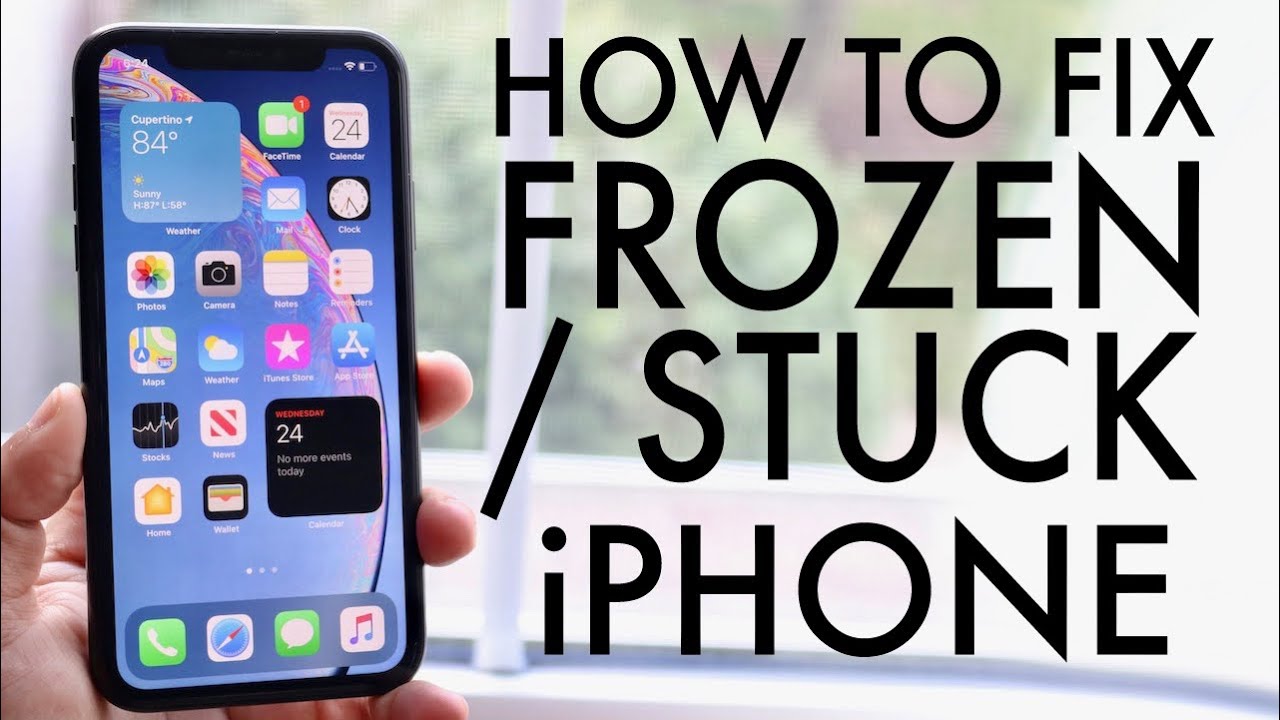
iPhone hang bisa menjadi masalah yang menjengkelkan, namun dengan memahami penyebab dan solusi yang tepat, Anda bisa mengatasinya dengan mudah. Ingatlah untuk selalu menjaga kesehatan perangkat Anda dengan melakukan update sistem secara berkala, memilih aplikasi yang berkualitas, dan melakukan backup data secara rutin. Jika iPhone hang terus terjadi, jangan ragu untuk menghubungi Apple Support atau service center terdekat untuk mendapatkan bantuan profesional.
FAQ dan Solusi: Cara Mengatasi Iphone Hang Tidak Bisa Disentuh
Apakah iPhone hang bisa disebabkan oleh virus?
iPhone memiliki sistem keamanan yang ketat dan sangat jarang terkena virus. Namun, aplikasi yang tidak resmi atau berasal dari sumber yang tidak terpercaya bisa menjadi penyebab masalah.
Bagaimana cara mengetahui apakah iPhone hang karena masalah perangkat keras?
Jika iPhone hang terus menerus setelah melakukan restart atau hard reset, kemungkinan besar ada masalah pada perangkat keras. Hubungi Apple Support atau service center untuk mendapatkan pemeriksaan lebih lanjut.
Apakah melakukan hard reset akan menghapus data di iPhone?
Tidak, melakukan hard reset tidak akan menghapus data di iPhone. Namun, sebaiknya Anda selalu melakukan backup data secara berkala untuk berjaga-jaga.